Apple iPhone ไม่มีวิธีสร้างลายเซ็นสำหรับข้อความในแบบที่คุณสามารถทำได้สำหรับอีเมล มีแอพบางตัวใน iTunes ที่อ้างว่าทำสิ่งนี้เพื่อคุณ แต่ฉันไม่แนะนำแอพใดเลย พวกมันค่อนข้างวิเศษ เสียเงิน และใช้งานยาก คุณต้องสลับไปมาระหว่างข้อความและแอปเพื่อแทรกลายเซ็น ใครอยากเพิ่มขั้นตอนและเวลาพิเศษเหล่านั้น?
โชคดีที่ฉันพบวิธีเพิ่มลายเซ็นแปลก ๆ ที่ส่วนท้ายของข้อความตัวอักษรขาออกทั้งหมด (และ iMessages) โดยใช้แป้นพิมพ์ลัด ใช้เวลาสักครู่ในการตั้งค่ารายการเหล่านี้ และคุณสามารถแทรกไว้ท้ายข้อความทุกข้อความได้อย่างง่ายดาย
บันทึก – วิธีนี้ใช้ได้กับทุกวลีที่คุณพิมพ์เป็นประจำในข้อความ เช่น URL หมายเลขโทรศัพท์ ที่อยู่ หรือสิ่งอื่นที่คุณใช้บ่อย เพียงทำตามขั้นตอนด้านล่างเพื่อสร้างแป้นพิมพ์ลัดใหม่ แล้วใช้งานในขณะที่คุณพิมพ์!
ในการสร้างแป้นพิมพ์ลัด:
- จากหน้าจอหลัก ให้เปิด “การตั้งค่า“.
- เลือก "ทั่วไป“.
- เลื่อนลงไปหา “แป้นพิมพ์” และแตะที่มัน
- เลือก "การเปลี่ยนข้อความ“.
- เลือก + ที่มุมบนขวาเพื่อเพิ่มทางลัดใหม่
- ใน "วลี” พิมพ์สิ่งที่คุณต้องการใช้เป็นทางลัดหรือลายเซ็นภายในข้อความ จำไว้ว่าข้อความควรอยู่ด้านสั้น ดังนั้นอย่าสร้างสิ่งที่ยาวเกินไปที่นี่
- ใน "ทางลัด” ให้พิมพ์ทางลัด 2-3 ตัวอักษรที่คุณจะใช้เพื่อแสดงลายเซ็นนี้ในข้อความ เมื่อเสร็จแล้วให้แตะที่ “บันทึก” ที่มุมขวาบนของหน้าจอ
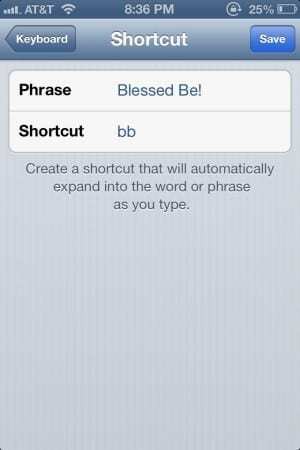
การใช้ทางลัดเป็นลายเซ็นของคุณ
ในรูปตัวอย่างของฉันด้านบน ฉันเลือกที่จะให้วลีสั้นๆ "Blessed Be" ปรากฏที่ท้ายข้อความของฉัน เมื่อฉันส่งข้อความตัวอักษรเสร็จ ฉันเพียงพิมพ์ bb ต่อท้าย และทางลัดของฉันก็จะปรากฏขึ้น จากนั้นฉันก็แตะแป้นเว้นวรรคและ iOS จะวางทางลัด/ลายเซ็นภายในข้อความให้ฉัน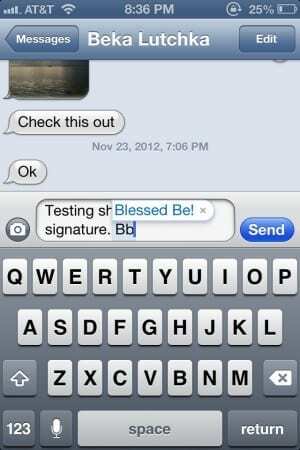
มีความคิดสร้างสรรค์ – หากคุณต้องการปิดท้ายข้อความด้วยบางสิ่งเช่น:
~ แคท อาร์มสตรอง – https://katarmstrong.com ~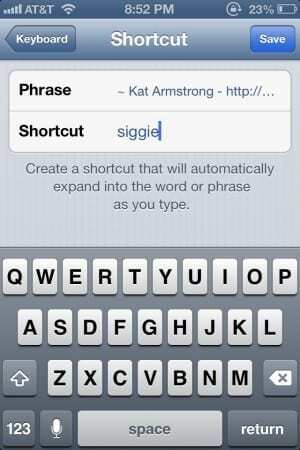
คุณต้องพิมพ์ข้อความนี้ในช่องวลีในหน้าจอเพื่อสร้างทางลัด สำหรับทริกเกอร์ช็อตคัท คุณสามารถใช้บางสิ่งเช่น “siggie” เพื่อทริกเกอร์ได้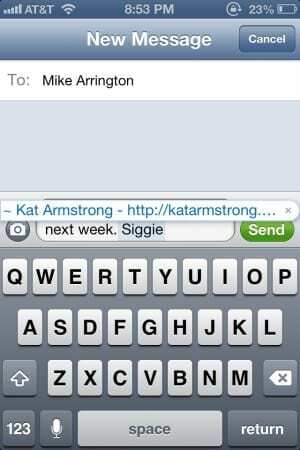
คุณสามารถเลือกใช้สิ่งที่คุณต้องการเป็น "ลายเซ็น" ของทางลัดได้ โดยปกติแล้วข้อความสั้นจะดีที่สุดเมื่อส่ง SMS ในทำนองเดียวกัน ช็อตคัทของทริกเกอร์ควรเป็นตัวอักษรประมาณ 2-3 ตัวเป็นส่วนใหญ่และจำง่าย คุณกำลังพยายามประหยัดเวลา ไม่ใช่เพิ่มปัญหาให้กับคุณ